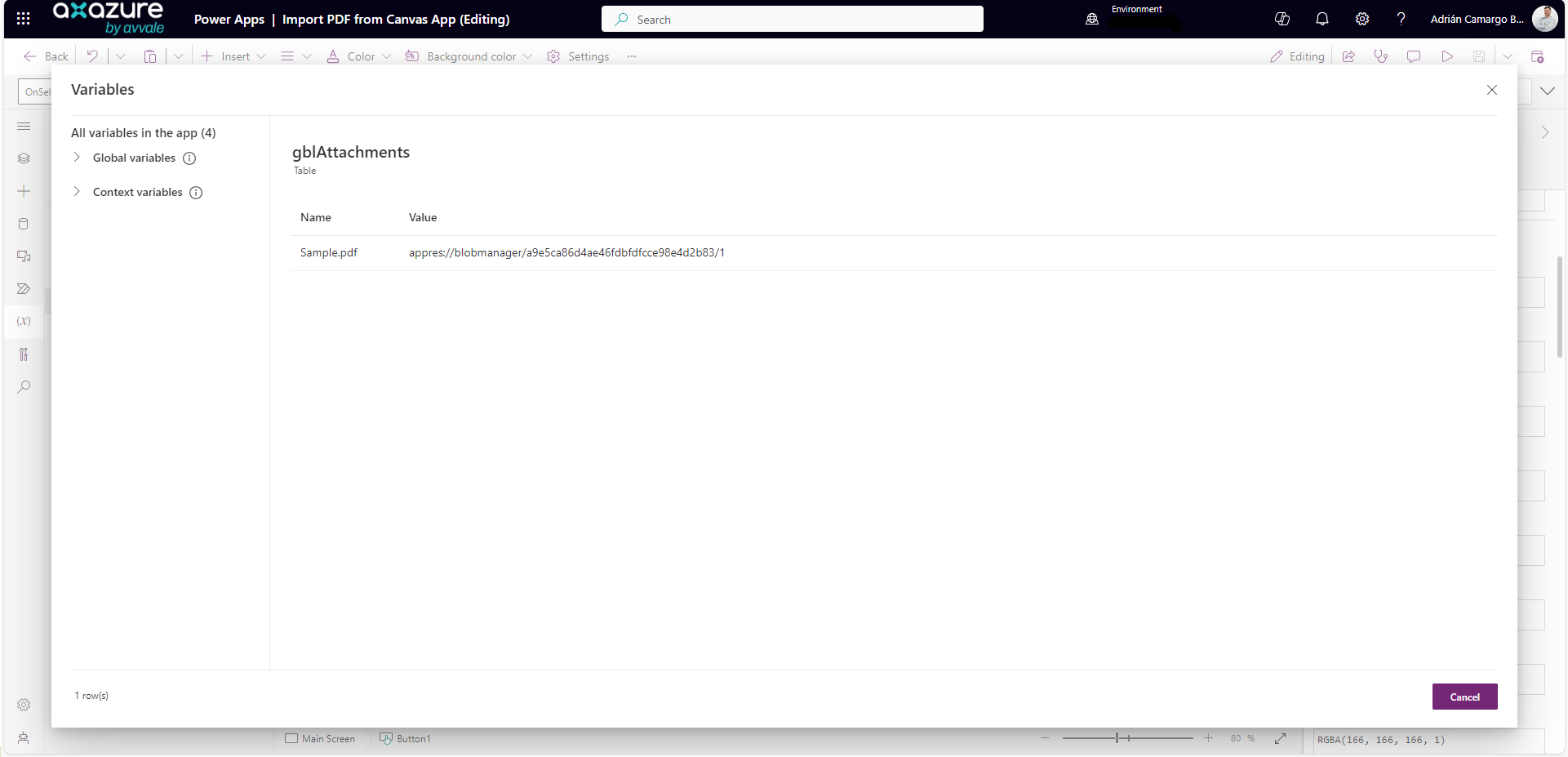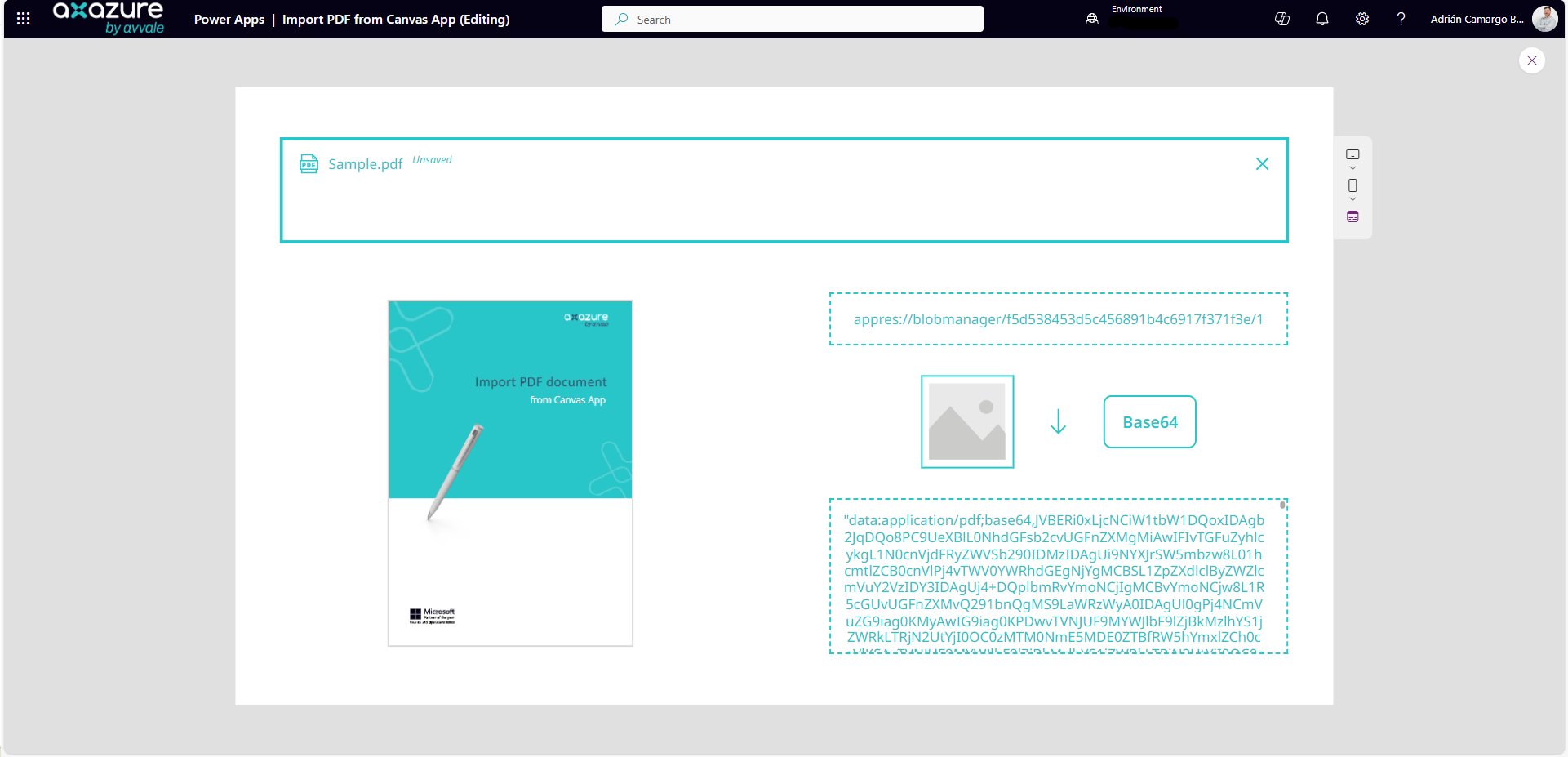Todo es de color de rosas cuando desarrollamos Power Apps de tipo Canvas en Power Platform hasta que nos llega el momento de importar documentos en formato PDF.
¡No existe un control de subida de documentos PDF!
Para resolver este reto proponemos una sencilla solución:
Coger prestado el control de adjuntos de los formularios
Un detalle importante a tener en cuenta es que este método es válido usando tanto los formularios clásicos como los modernos.
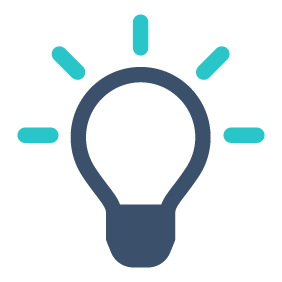
¿Cómo obtenemos el control de adjuntos?
El primer paso para obtener el control de adjuntos es crear una tabla o utilizar una ya existente que contenga una columna de tipo archivo.
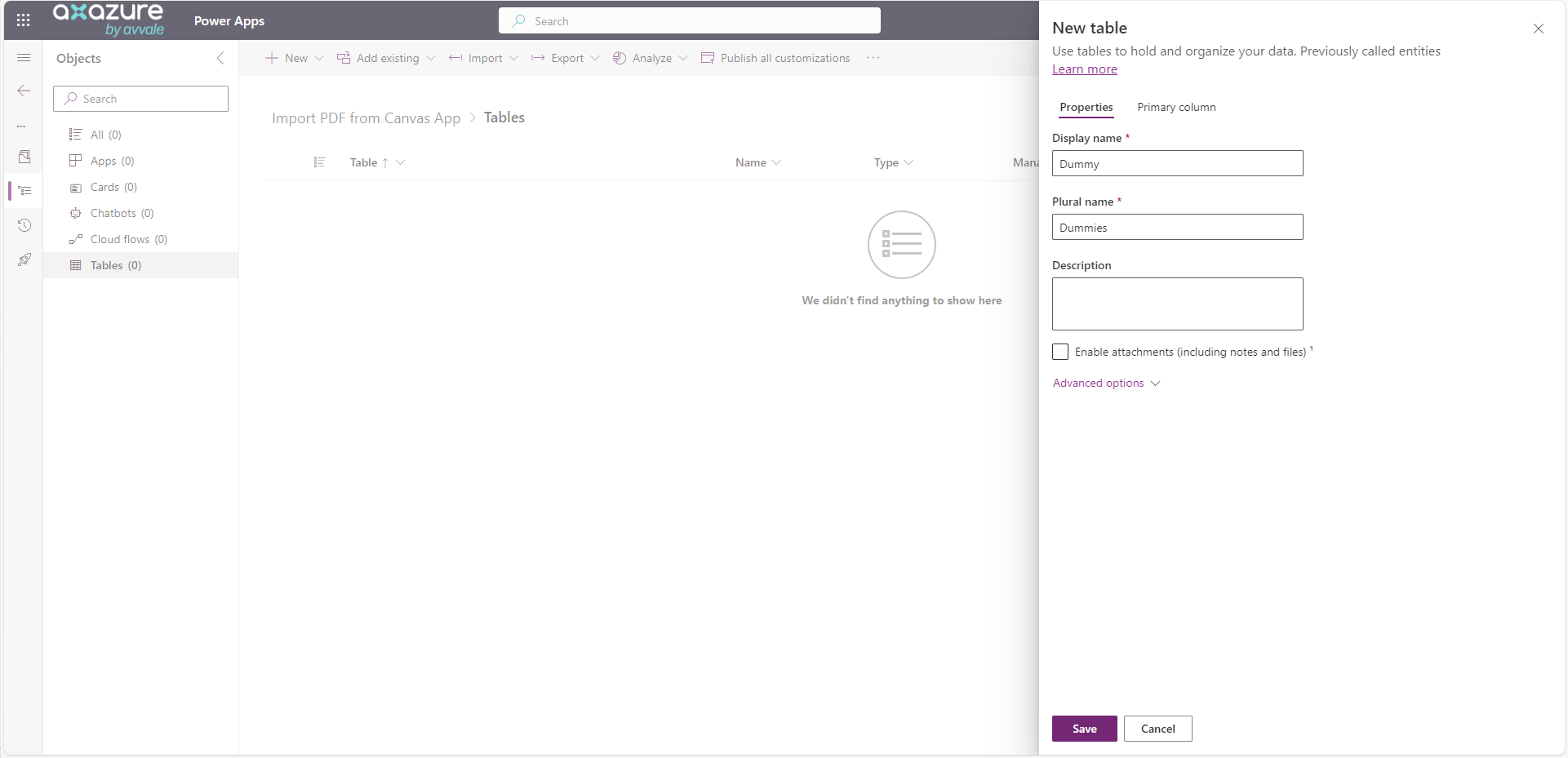
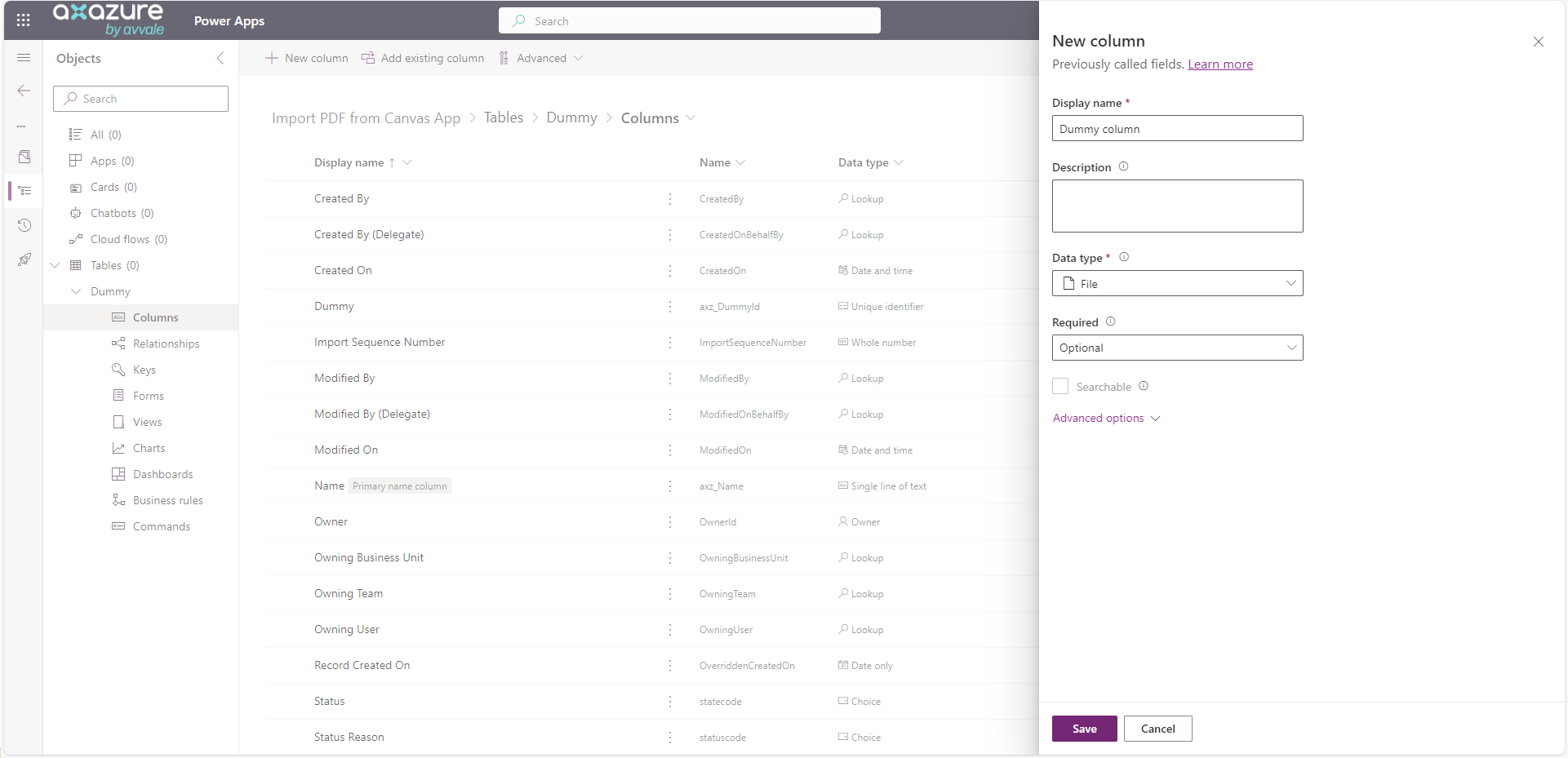
Una vez disponemos de la tabla, el siguiente paso es insertar en nuestra aplicación Canvas el control del formulario de edición y seleccionar la tabla escogida como fuente de datos.

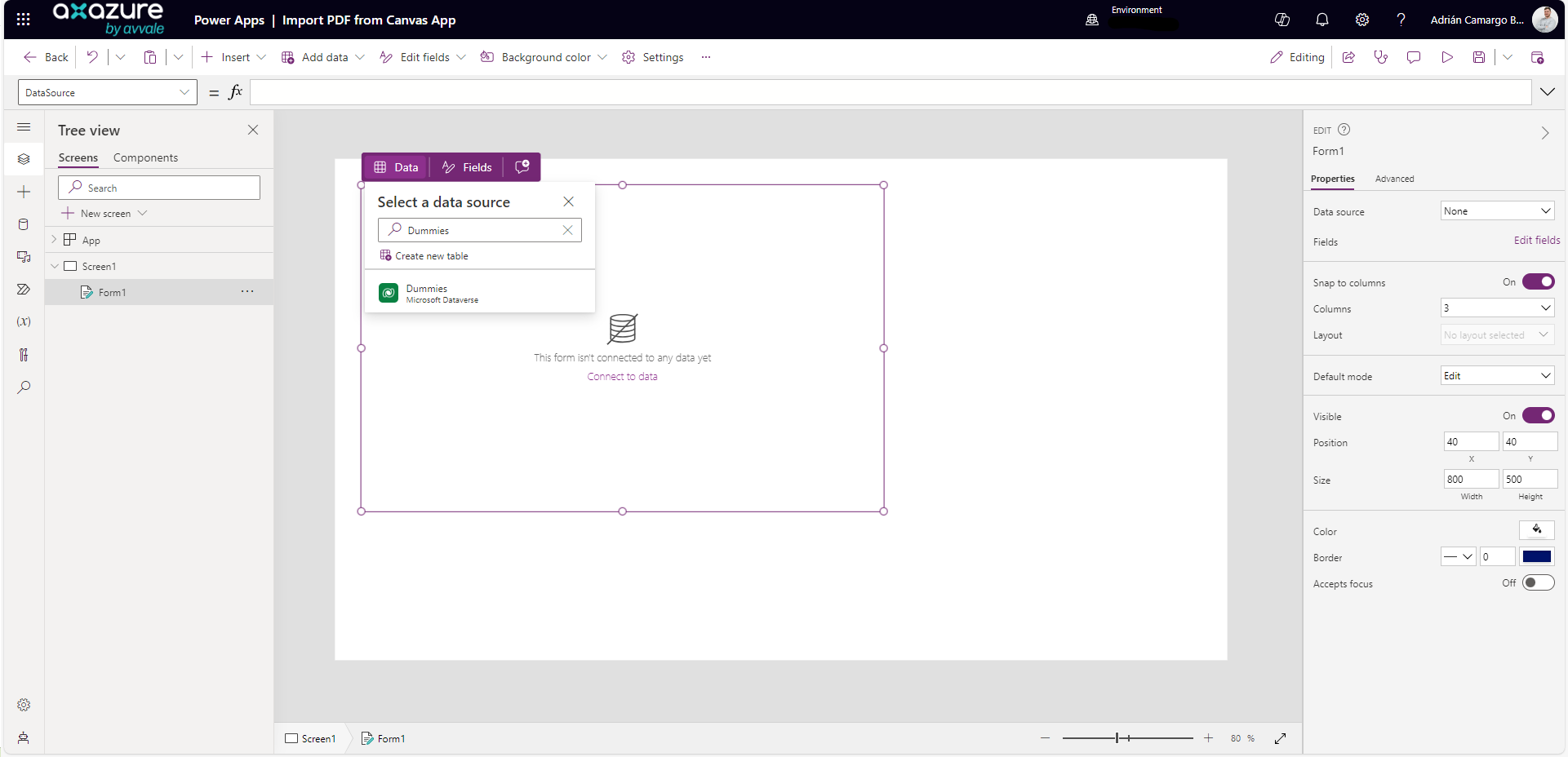
Con el formulario de edición insertado y configurado para que use como origen de datos la tabla con la columna de tipo archivo, sólo hace falta añadir este campo al formulario y tendremos en nuestra aplicación el control de adjuntos.


Dado que no necesitamos trabajar con el formulario, cogemos prestado el control y borramos el formulario.
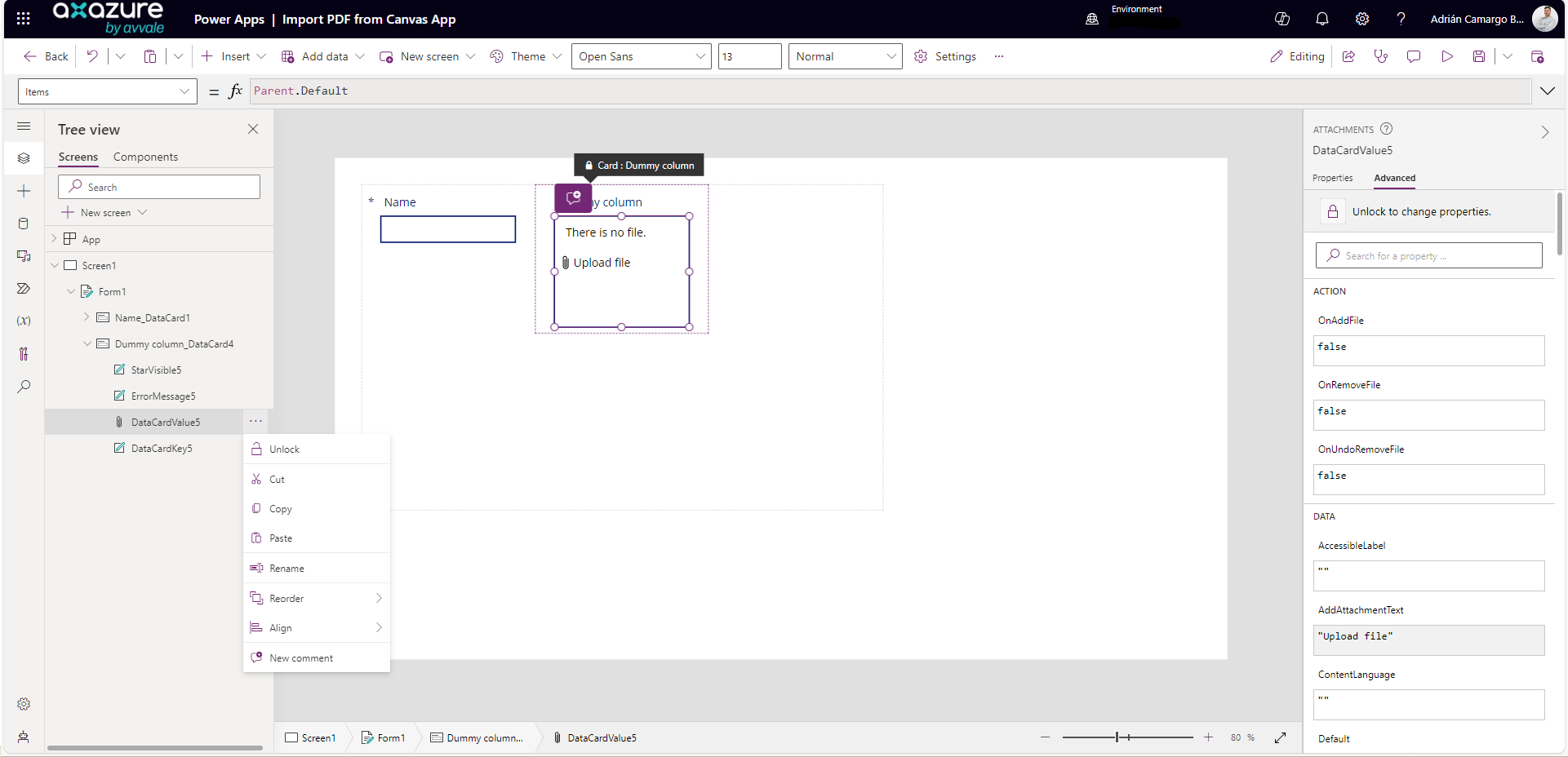
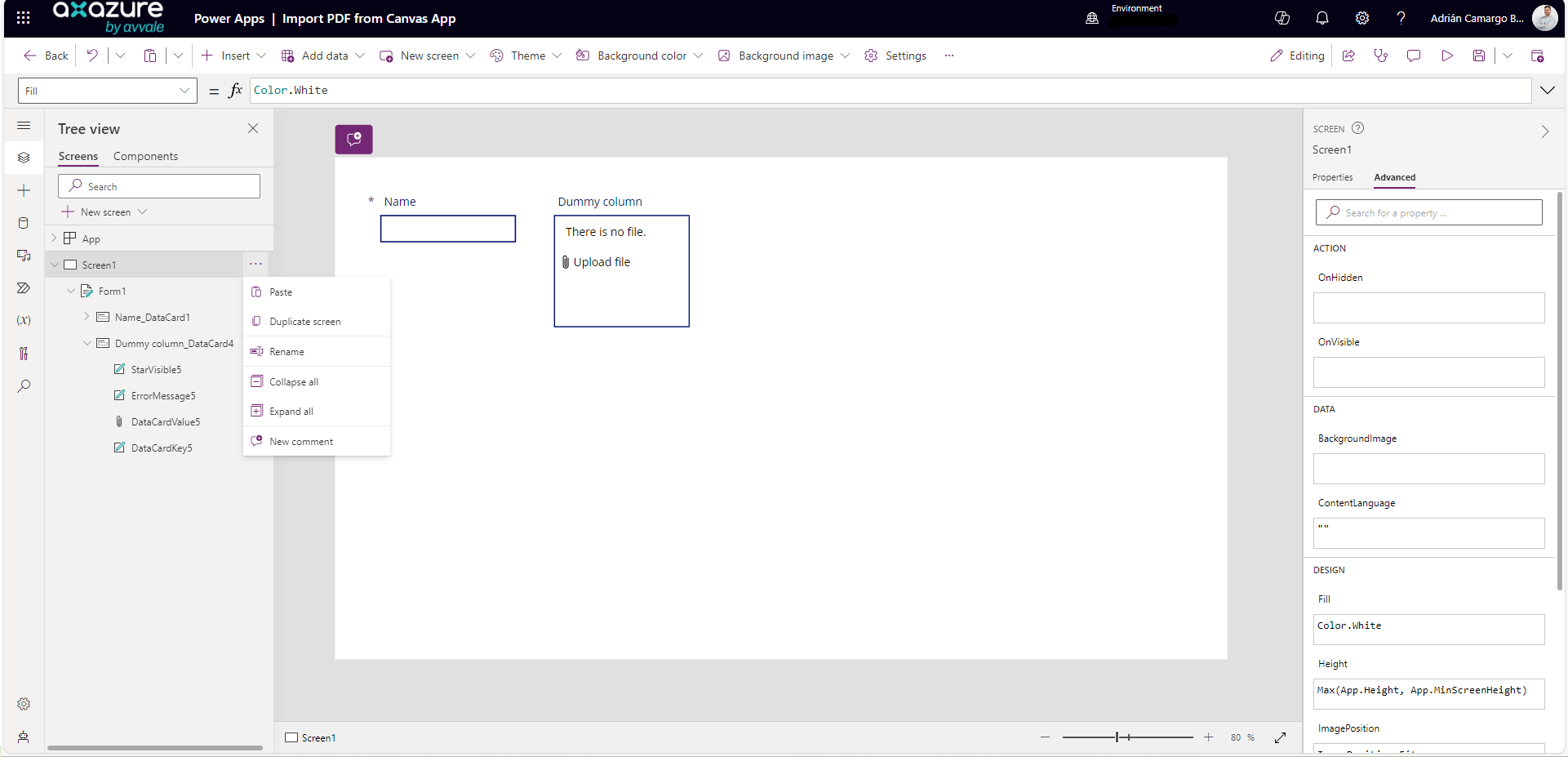
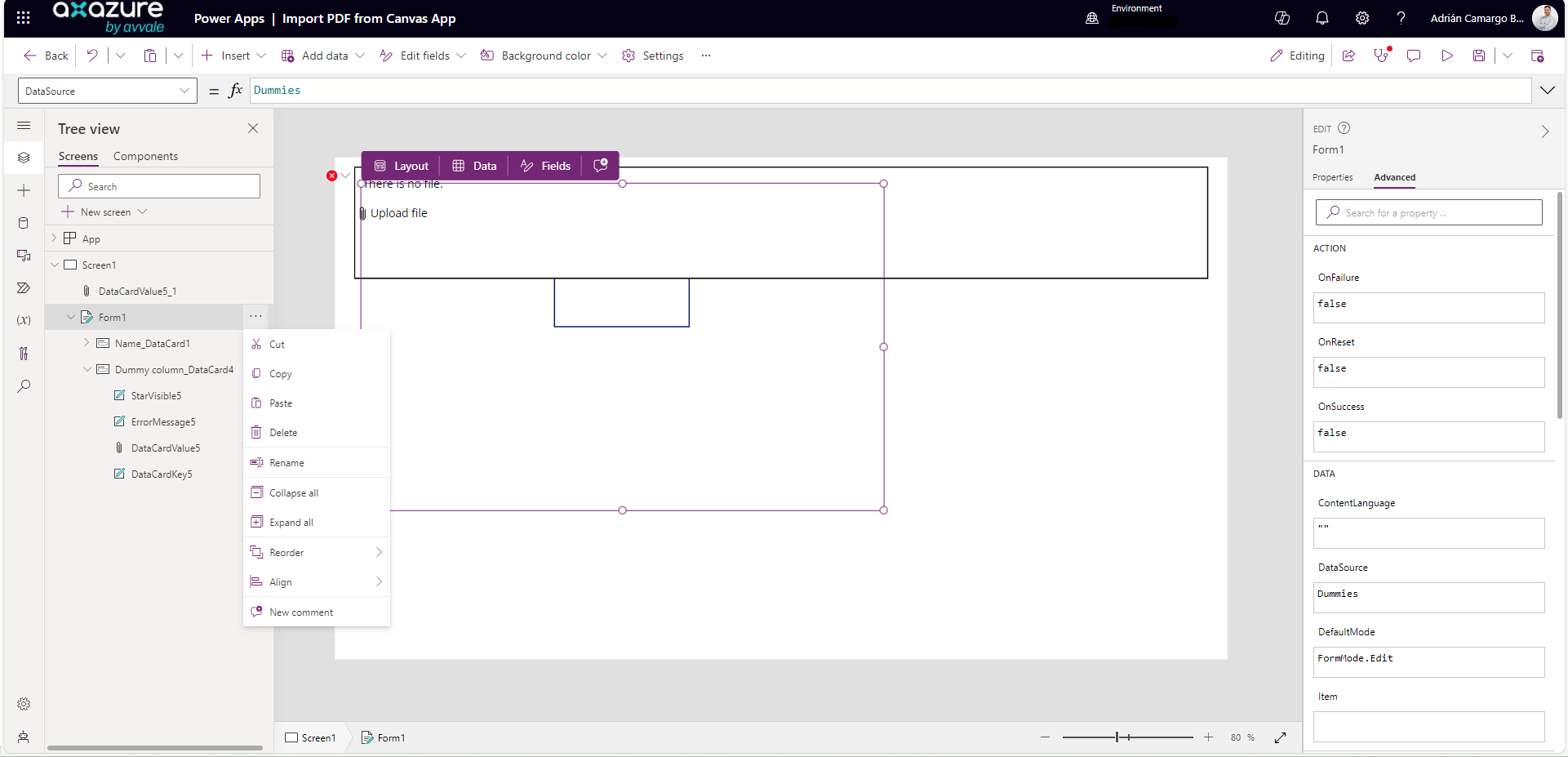
Al extraer el control del formulario, la pestaña de errores nos avisa de que hay correcciones por hacer. Concretamente, necesitamos modificar las siguientes propiedades:
- BorderColor
- DisplayMode
- Items
- Tooltip
- Y

Tras seguir estos pasos, ya tenemos el control de adjuntos para poder importar documentos PDF en nuestra aplicación de tipo Canvas.
Espero que os sea de utilidad este artículo y podáis aplicarlo en vuestros futuros desarrollos. ¡Hasta la próxima! 😊